Você está tendo dificuldades para abrir o seu arquivo 3GP? Este post tem várias soluções em funcionamento. 3GP é um arquivo de vídeo padrão capturado usando um smartphone 3G e algumas câmeras digitais. No entanto, 3GP não oferece amplo suporte como, digamos, MP4. Nesse caso, você precisará de um conversor de vídeo 3GP para converter 3GP para MP4 e desfrutar de uma reprodução de vídeo mais suave em qualquer dispositivo, incluindo upload online. Ou, apenas escolha um player 3GPdas cinco opções confiáveis analisadas neste artigo. Vamos aprender!
Como reproduzir e converter um arquivo 3GP?
Experimente o UniConverter gratuitamente agora - reproduza e converta arquivos 3GP sem esforço.
Parte 1. O que é um arquivo 3GP?
3GP é um contêiner de vídeo de código aberto criado pelo Third Generation Partnership Project para smartphones 3G ou GSM. Assim como o MP4, esse formato de vídeo é baseado no MPEG-4 Parte 12, que oferece um tamanho de arquivo menor e largura de banda maior. 3GP usa codecs de vídeo H.263, ou H.262/MPEG-4 Parte 2. Quanto ao áudio, este formato de vídeo usa AMR ou AAC. Mas a combinação mais comum é H.263/AMR.
Como dito antes, a maioria dos celulares 3G pode gravar e salvar vídeos 3G. Este formato de arquivo também é amplamente suportado em smartphones 2G ou 4G. Além disso, alguns consoles de jogos da Nintendo usam o formato 3G para reproduzir vídeos. Observe, no entanto, que todos os arquivos 3GP devem ser codificados em para abrir em iDevices como iPhone e iPad.
Como reproduzir e converter um arquivo 3GP?
Experimente o UniConverter gratuitamente agora - reproduza e converta arquivos 3GP sem esforço.
Parte 2. Como abrir um arquivo 3GP no Mac/Windows?
Agora você já sabe o que é um arquivo 3GP. Então, vamos fazer uma resenha dos melhor reprodutores 3GP para computadores Mac e Windows.
1. Wondershare UniConverter Free 3GP Player - Mac/Win
O Wondershare UniConverter é o reprodutor 3GP mais legal para os cinéfilos. Com este programa multifuncional, você pode abrir qualquer arquivo multimídia, incluindo 3GP, 3G2, MOV, MTS, MP4, FLV, AVI e muito mais. Durante a reprodução do filme, você pode organizar arquivos e criar uma lista de reprodução antes de reproduzir o filme com velocidade personalizada. Curiosamente, o UniConverter permite adicionar legendas locais e arquivos de áudio, além de capturar um belo JPG de maneira instantânea dos momentos do seu filme. Outra coisa, possui um conversor e editor de vídeo para cortar, recortar, mesclar e assim por diante.
Prós
Converte 3GP para MP4 e outros formatos.
Extraia áudio de alta qualidade de 3GP e outros vídeos.
Baixe 3GP do YouTube, Vimeo, Dailymotion, etc.
Editor de vídeo intuitivo para cortar, compactar, mesclar, etc.
Contras
Requer compra para desbloquear todo o potencial.
Sem equalizador de áudio.
Wondershare UniConverter - Caixa de ferramentas de vídeo tudo-em-um para Windows e Mac.
Edite vídeos no Mac com as funções cortar, recortar, adicionar efeitos e legendas.
Converta vídeos para qualquer formato a uma velocidade 90X mais rápida.
Comprima seus arquivos de vídeo ou áudio sem perda de qualidade.
Excelente ferramenta de cortador inteligente para cortar e dividir vídeos automaticamente.
Bom editor de legendas habilitado para IA para adicionar legendas aos seus vídeos tutoriais automaticamente.
Baixe qualquer vídeo online para ensino de mais de 10.000 plataformas e sites.
2. RealNetworks RealPlayer - Mac/Windows
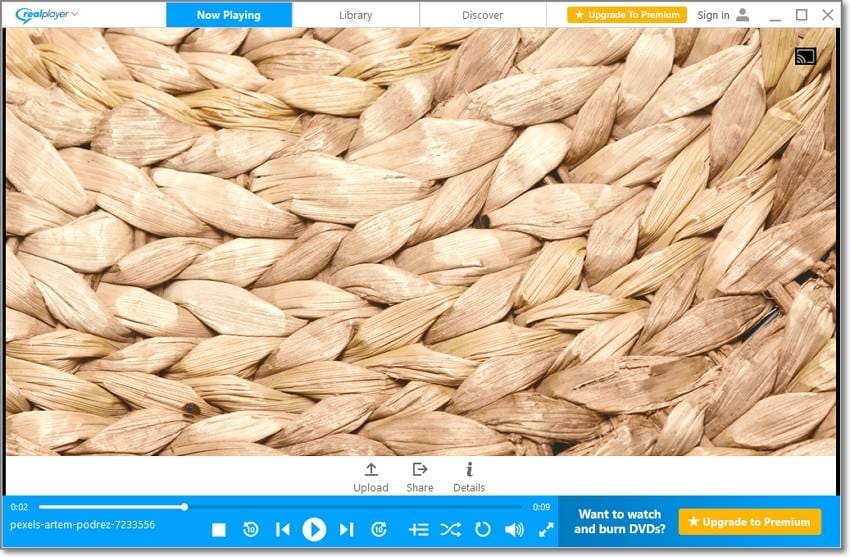
O RealPlayer, inicialmente RealAudio Player, é um reprodutor multimídia e multiplataforma para PCs Mac, Windows e Linux. Ele pode abrir vários formatos de contêiner, incluindo 3GP, MP4, MOV, AVI, WMV, entre muitos outros. Além disso, o RealPlayer suporta gravação e reprodução de CD/DVD. Você também pode baixar filmes de milhares de sites, incluindo TikTok, YouTube, Dailymotion, YouTube e muito mais. Além disso, possui aplicativos independentes para iPhone/Android.
Prós
Aplicativos móveis fácil de instalar.
Reproduza mídia física, como DVDs e CDs.
Baixe vídeos de sites.
Contras
Algumas funcionalidades exigem plano premium.
Sem funcionalidades de edição de vídeo.
3. MPlayer - Mac/Windows
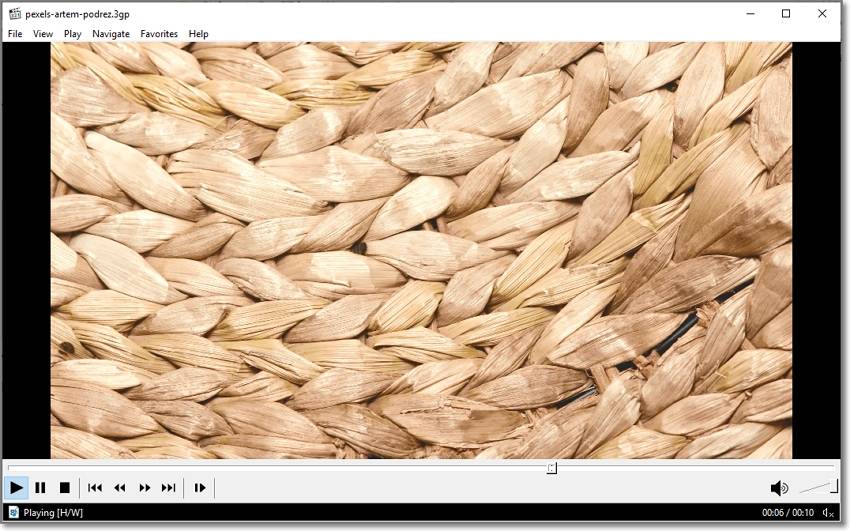
Aqui está outro reprodutor multimídia gratuito, de código aberto e multiplataforma para Mac/Windows. Desenvolvido em 2000, o MPlayer suporta vários formatos digitais e codecs, incluindo DV, MTS, M2TS, MP4, MOV, AVI e muito mais. Como esperado, este programa também suporta reprodução de DVD, VCD, CD e Blu-ray. Além do mais, a janela principal está bem organizada e menos confusa.
Prós
Excelente compatibilidade multiplataforma.
Atalhos fáceis.
Não precisa de códecs extras.
Contras
Não suporta alguns arquivos de mídia.
Não possui visualizador embutido.
4. VLC media player
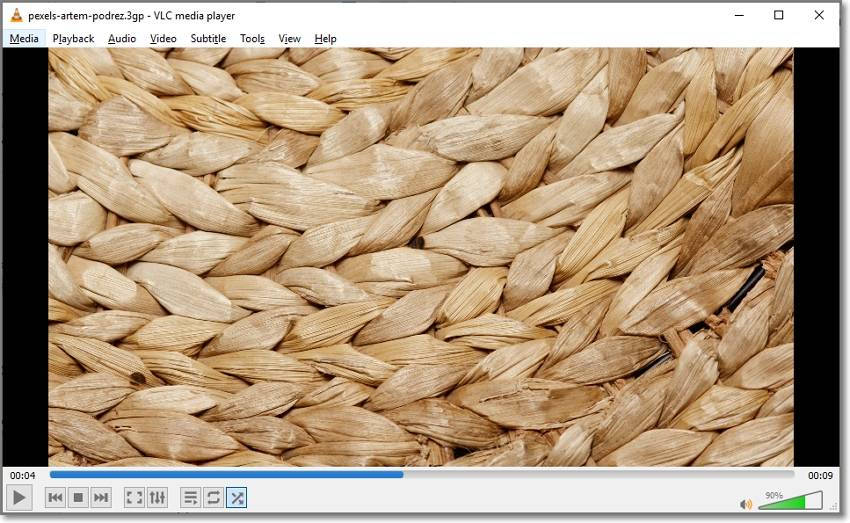
Você conhece um reprodutor de mídia 3GP melhor que o VLC? Por favor, me diga. Dito isso, o VLC oferece excelente suporte multiplataforma com aplicativos móveis intuitivos. Aqui, você pode reproduzir praticamente qualquer formato de vídeo ou codec que desejar, incluindo codecs exclusivos, como Apple ProRes, e DivX. Além disso, o VLC permite que os usuários façam streaming de vídeos de estações de rádio populares da Internet e sites de filmes. Além disso, você pode facilmente converter 3GP para MP4, AVI, WebM e muito mais. Mas, por outro lado, o VLC não suporta 8K.
Prós
Uso gratuito.
Função suave de gravação de tela.
Converta o formato de arquivo 3GP para outros formatos de vídeo.
Contras
Ainda sem suporte para 8K.
As funcionalidades ocultas não são para iniciantes.
5. Apple QuickTime Player - Mac
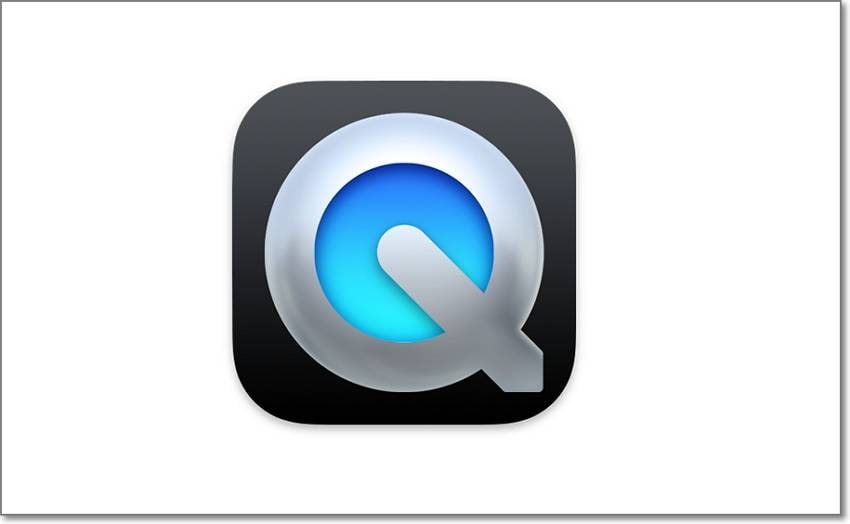
O QuickTime Player é o reprodutor multimídia mais antigo desta lista. Este programa foi desenvolvido em 1991 e continua operando nas versões mais recentes do macOS. Além disso, o QuickTime player pode lidar com vários formatos digitais para vídeos, áudio e imagens. Além de organizar e reproduzir mídia, o QuickTime Player também pode editar vídeos dividindo, cortando, colando, girando, recortando e mesclando. Além disso, ostenta um excelente gravador de vídeo para capturar vídeos com narrações.
Prós
Transcodifica áudio e vídeo facilmente.
Visualiza imagens estáticas.
Reprodução de streaming instantânea.
Contras
A versão para Windows foi descontinuada.
Só grava a tela em MOV.
Como reproduzir e converter um arquivo 3GP?
Experimente o UniConverter gratuitamente agora - reproduza e converta arquivos 3GP sem esforço.
Parte 3. Como converter um arquivo 3GP?
Às vezes, tudo o que você precisa é converter seu arquivo 3GP para MP4 e reproduzi-lo em qualquer dispositivo. Neste caso, instale o Wondershare UniConverter. Como dito anteriormente, este conversor de vídeo pode codificar 3GP para outros formatos de vídeo padrão como MP4 e MOV. Então, sem perder tempo, vamos aprender como converter 3GP para MP4 no Mac ou Windows:
Passo 1 Carregue o vídeo 3GP no conversor.
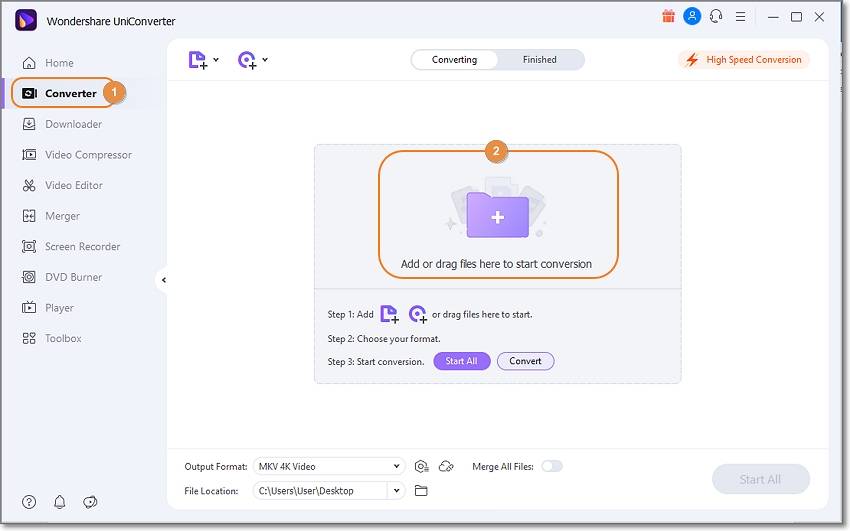
Instale e abra o UniConverter e então toque em Conversor no painel à esquerda. Então, clique em Adicionar arquivospara navegar e carregar seu arquivo 3GP de unidades locais ou simplesmente arrastar e soltar o vídeo 3GP. Lembre-se, este programa suporta renderização em lote.
Passo 2 Edite seu vídeo 3GP (opcional).
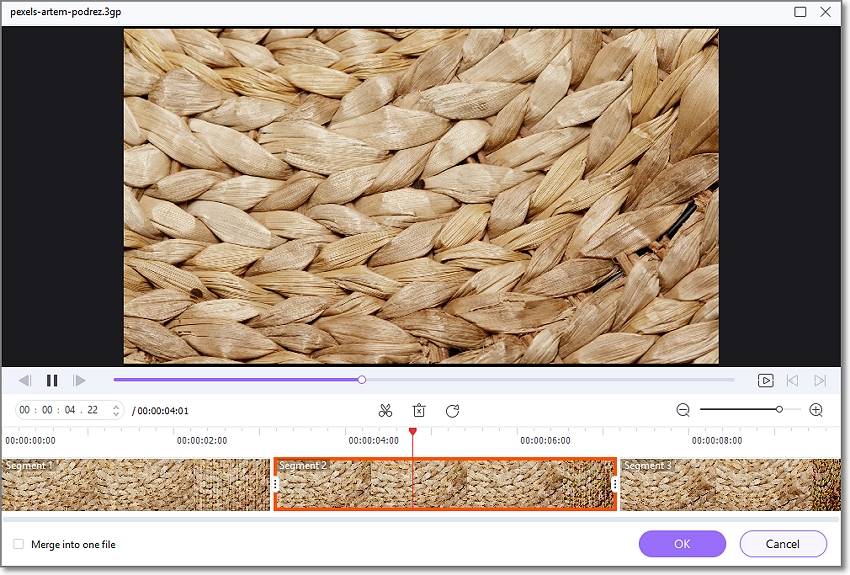
Deseja retocar o vídeo 3GP antes de converter? Se sim, toque nos ícones Efeito, Recortar ou Cortar na miniatura do vídeo 3GP. Em seguida, corte, segmente, copie, gire, adicione filtros, aplique efeitos de movimento e assim por diante.
Passo 3 Converta 3GP para MP4.
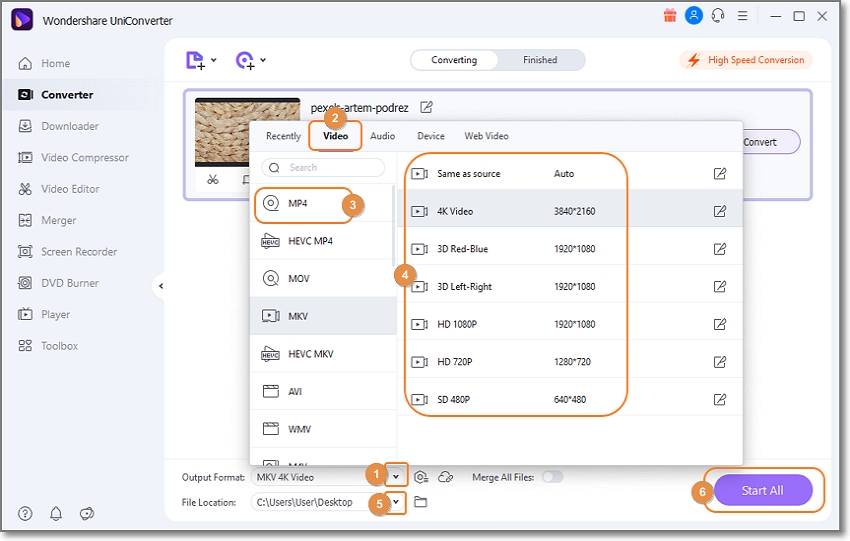
Após editar o vídeo, toque em Formato de saída e selecione MP4. Agora, selecione uma Localização de arquivo antes de pressionar Iniciar tudo. Por fim, relaxe e espere pelo novo vídeo MP4.
Parte 4. Perguntas frequentes sobre arquivos 3GP
1. 3GP x. 3G2,Qual a diferença?
Tanto o 3GP quanto o 3G2 são formatos multimídia criados pelo Projeto de Parceria de Terceira Geração. Muitas vezes, você pode gravar e reproduzir esses formatos em seu smartphone 3G. Mas enquanto o 3GP é especialmente projetado para telefones 3G, o 3G2 é para serviços multimídia CDMA 2000. No geral, o 3G2 é muito semelhante ao 3GP, embora consuma menos banda larga e espaço do que o 3GP.
2. Por que não consigo reproduzir arquivos 3GP no meu Windows Movie Maker?
Em primeiro lugar, pode ser necessário atualizar seu reprodutor de mídia e reiniciá-lo. Então, se isso não funcionar, verifique os codecs de vídeo e áudio 3GP. Às vezes, seu vídeo pode estar usando o codec errado. E se nada der certo use o Wondershare UniConverter para converter 3GP para MP4, WMV, AVI e outros formatos suportados.
Como reproduzir e converter um arquivo 3GP?
Experimente o UniConverter gratuitamente agora - reproduza e converta arquivos 3GP sem esforço.
Conclusão
Aí vamos nós! Estes são os melhores métodos para abrir seu arquivo 3GP sem erros. Mas, embora o download de um reprodutor de mídia compatível com 3GP seja uma boa opção, essa é apenas uma solução de curto prazo. Portanto, converta todos os seus arquivos 3GP para MP4 com o Wondershare UniConverter e desfrute de uma experiência de reprodução suave.
* Alguns dos formatos de codec acima podem precisar ser suportados pelo sistema.
